LVGL v9官方Example
介绍
本示例用来测试LVGL V9的API,使用官方提供的example。 可以替换 src/main.c (模拟器在 simulator/applications/application.c) 里面的lv_example_scroll_1()函数,来测试其他API, 其他API函数,参考src/examples/lv_examples.h里面的函数定义。
工程编译及下载:
板子工程在project目录下可以通过指定board来编译适应相对board的工程,
比如想编译可以在HDK 563上运行的工程,执行scons –board=eh-lb563即可生成工程
下载可以通过build目录下的download.bat进行,比如同样想烧录上一步生成的563工程,可以执行.\build_eh-lb563\download.bat来通过jlink下载
特别说明下,对于SF32LB52x/SF32LB56x系列会生成额外的uart_download.bat。可以执行该脚本并输入下载UART的端口号执行下载 模拟器工程在simulator目录下,
使用 scons 进行编译,SiFli-SDK/msvc_setup.bat文件需要相应修改,和本机MSVC配置对应
也可以使用 scons –target=vs2017 生成 MSVC工程 project.vcxproj, 使用Visual Studio 进行编译。
备注
注:如果不是使用VS2017, 例如 VS2022, 加载工程的时候,会提示升级MSVC SDK, 升级后就可以使用了。
如何使用Tjpgd
源码路径:SiFli-SDK\example\multimedia\lvgl\lvgl_v9_examples
支持的平台
例程可以运行在以下开发板
sf32lb52-lchspi-ulp
sf32lb52-lcd_n16r8
概述
通过插入 SD 卡完成文件系统挂载后,读取其中的.jpg 格式图片并在屏幕上显示
硬件需求
黄山派的开发板或者52x系列开发板
一根具有数据传输能力的USB数据线
一张tf卡,一个tf读卡器
例程的使用
编译和烧录
演示代码默认为显示图片是:flower.jpg
切换到例程project目录,运行scons命令执行编译:
scons --board=sf32lb52-lchspi-ulp -j8
执行烧写命令
build_sf32lb52-lchspi-ulp_hcpu\uart_download.bat
按提示选择端口即可进行下载:
please input the serial port num:5
例程输出结果展示:
插入SD卡后,挂载文件系统,并读取文件系统中的图片和显示图片log,其中log中会有
mount fs on flash to root success就说明文件系统挂载成功
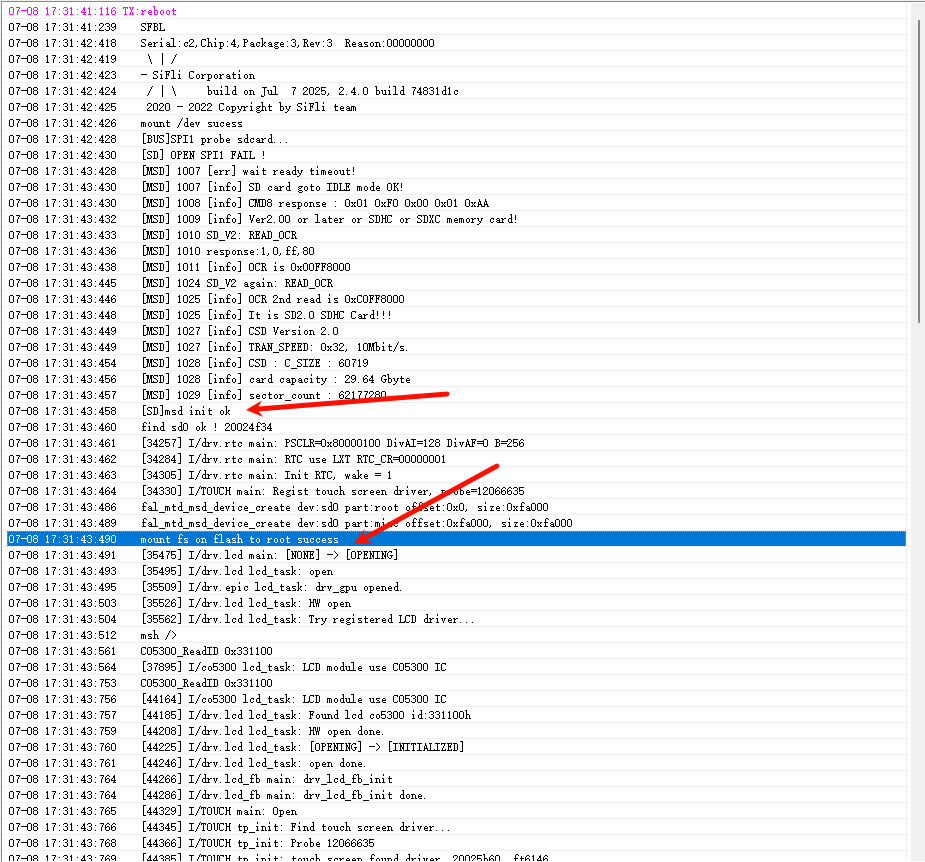
可以输入ls 查看文件系统内的图片文件
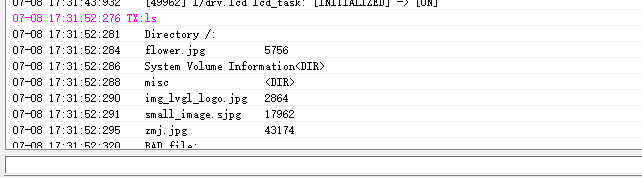
例程效果展示

例程的配置流程
默认情况下不开启spi进行对于TF文件系统的挂载,有需要的可以按照如下配置一下
首先可以通过TF读卡器,往tf中写入图片文件,再将tf卡插入板子中
通过
menuconfig中进行如下配置,具体操作如下
menuconfig --board=sf32lb52-lchspi-ulp
开启spi总线
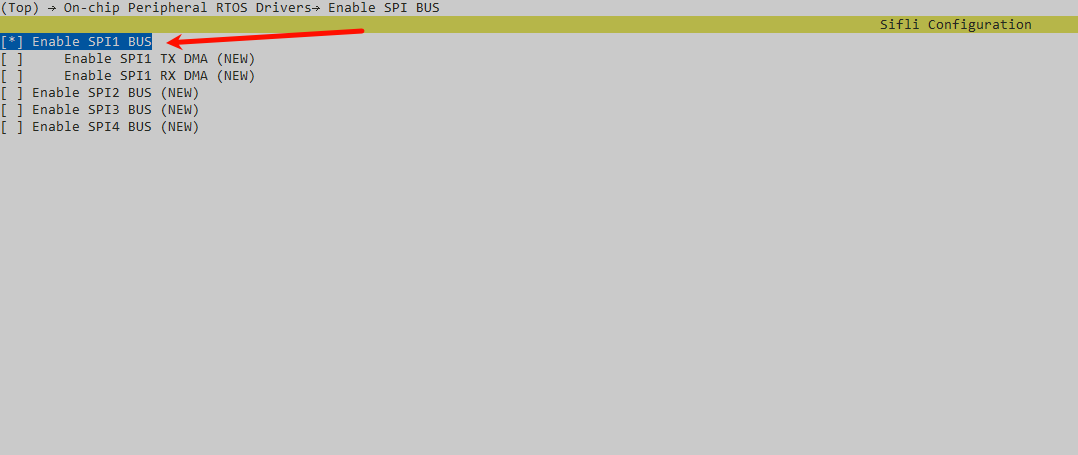
将sd\tf设备挂载在spi总线上
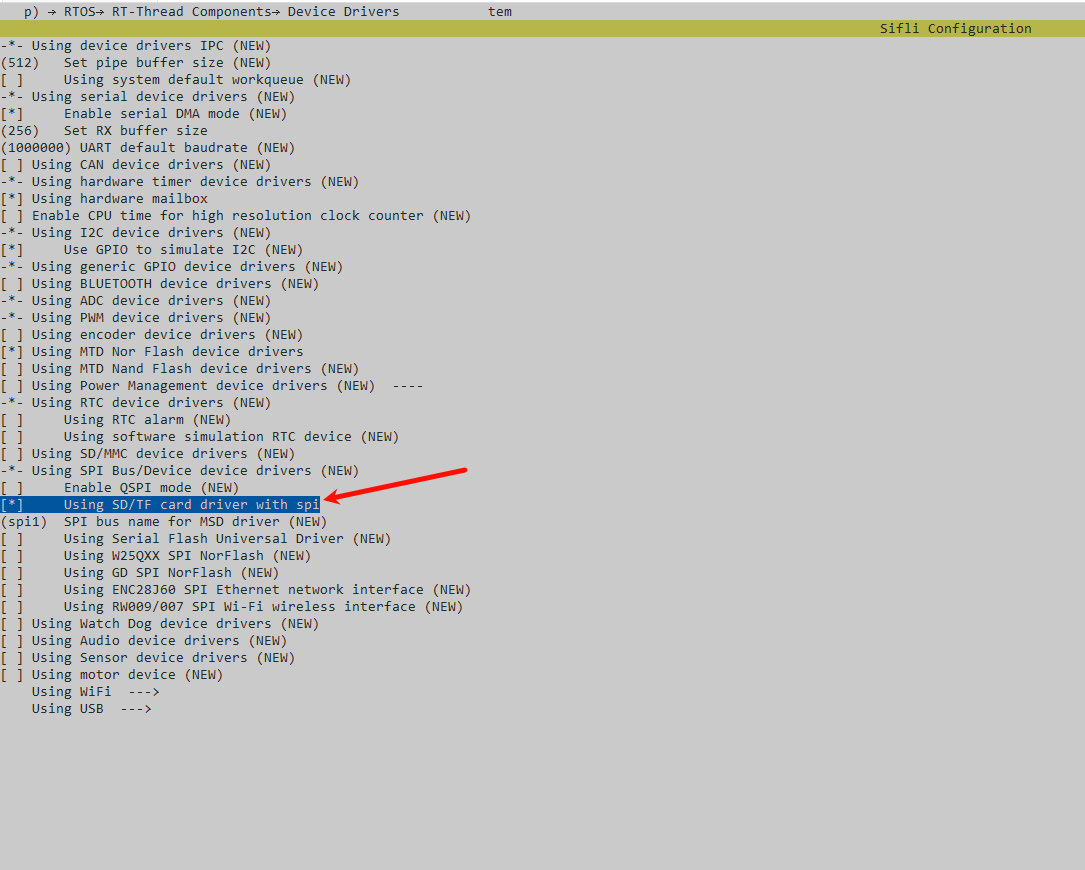
配置文件路径
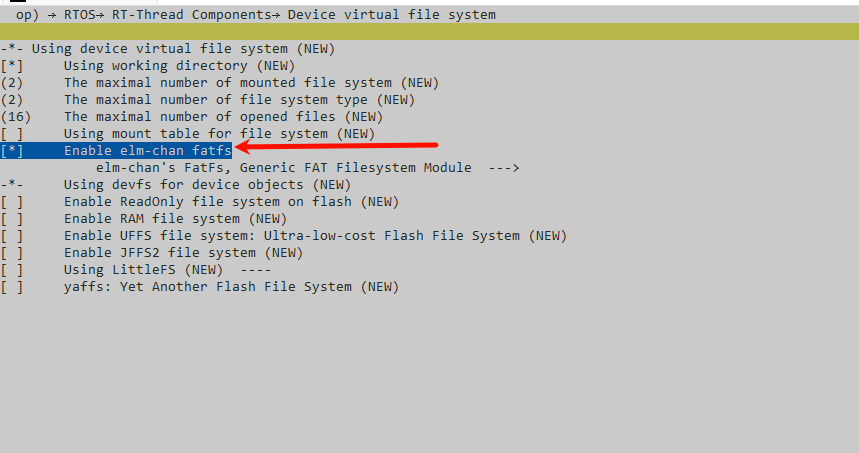
开启lvgl的文件系统接口,配置盘符,并且开启解码器
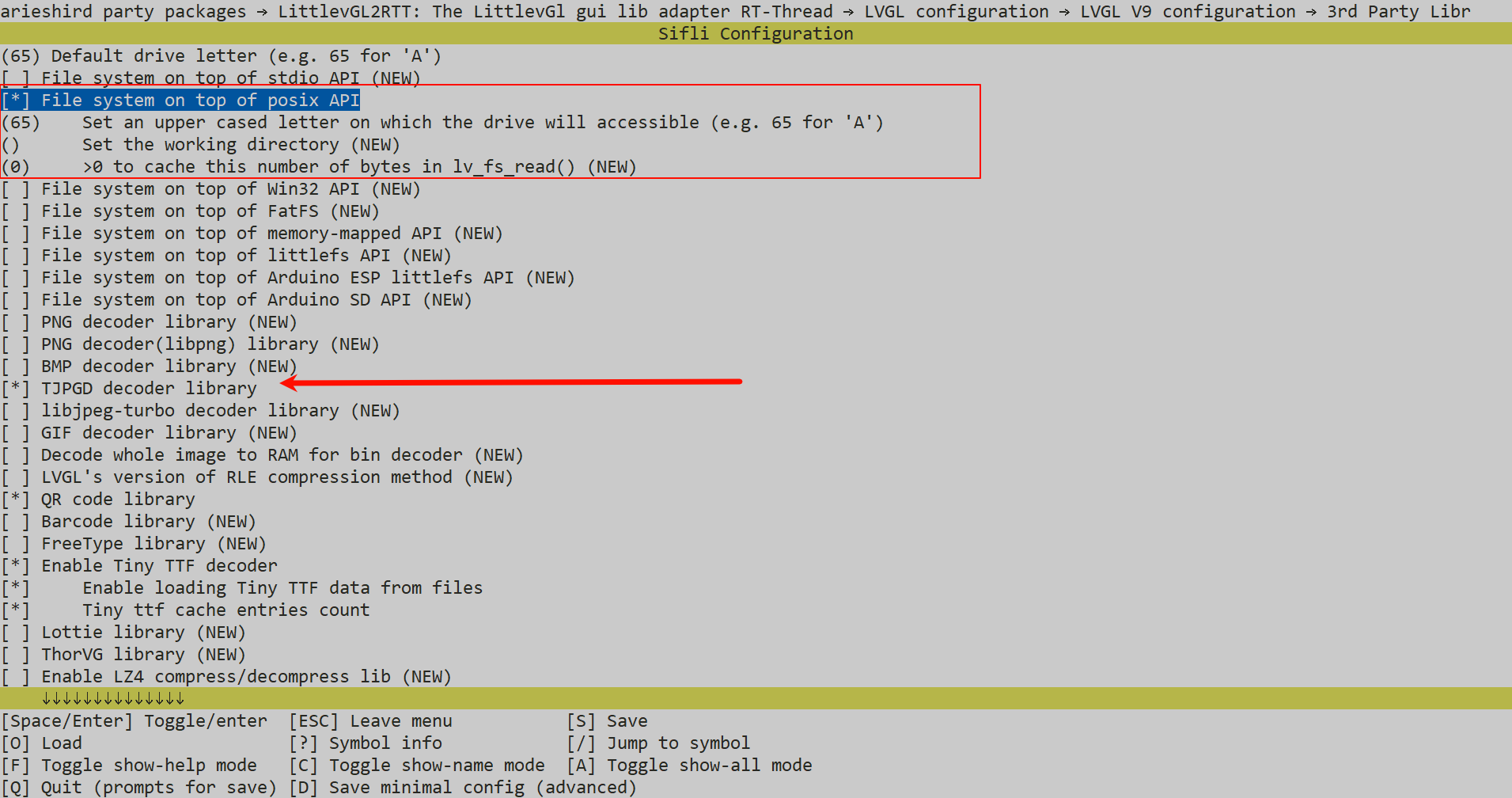
tjpgd(拓展)
概述
通过使用tjpgd解码器进行对LV_IMAGE_SRC_VARIABLE类型进行解码
图片格式转换
首先需要将.jpg图片转换成RAW数据,转换的工具可以使用eez_studio进行转换,具体操作参考如下
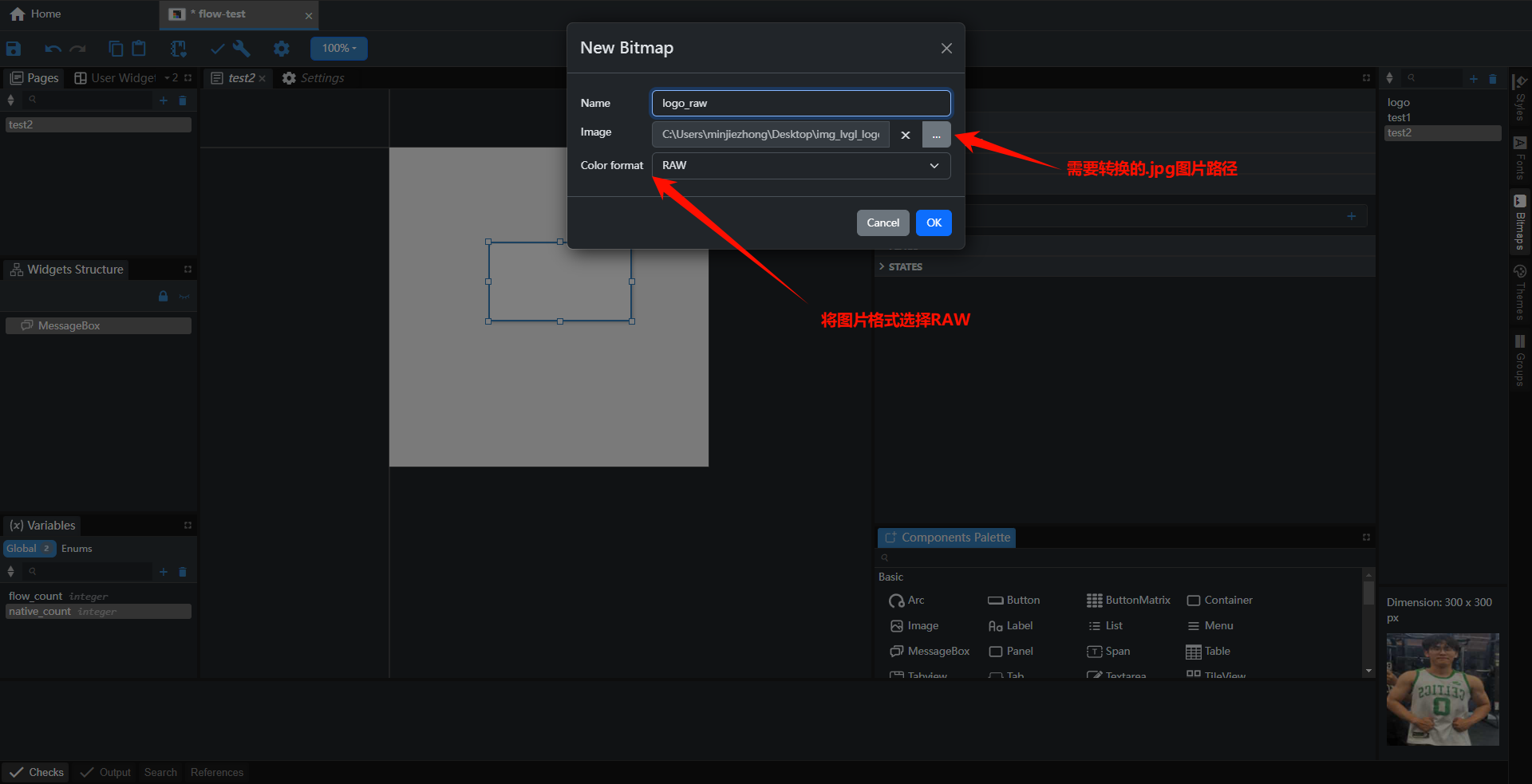
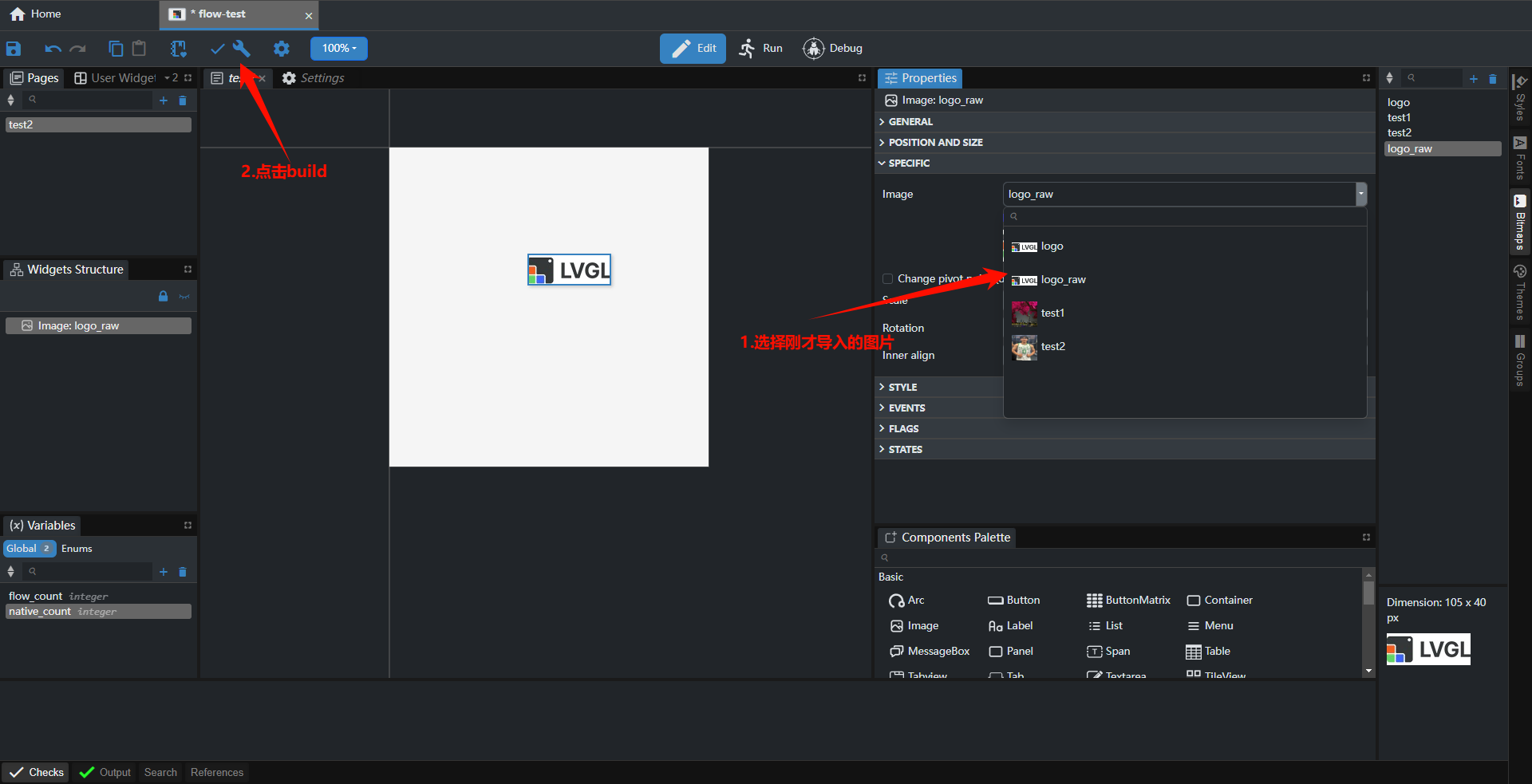
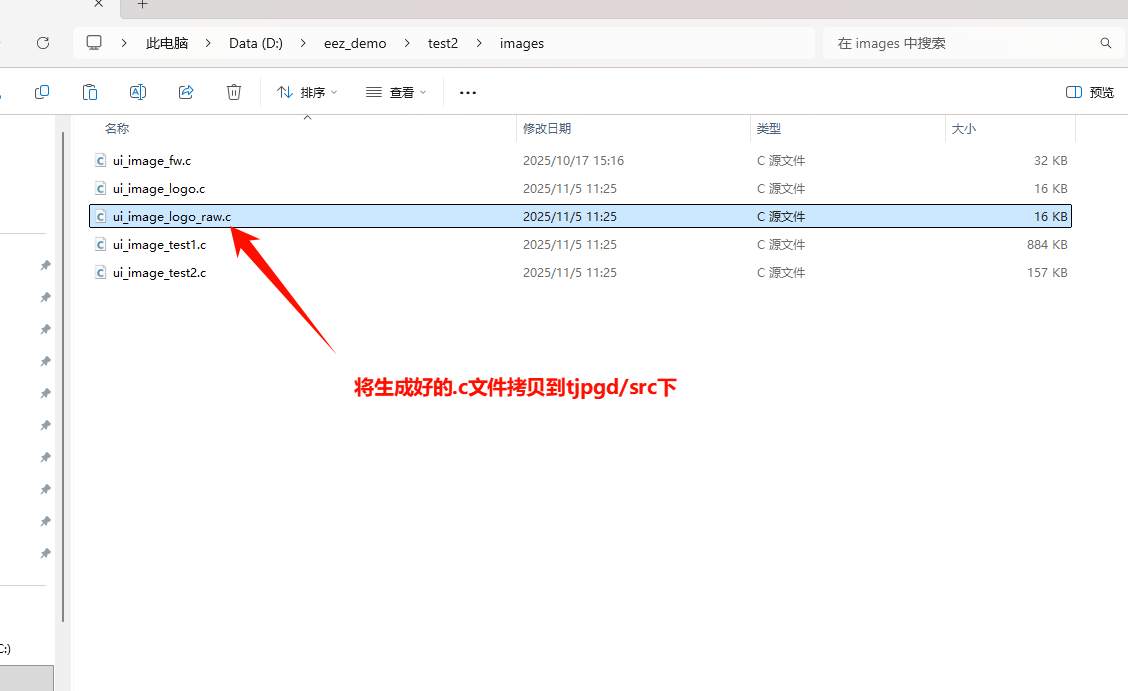
然后将图片数组设置进去,jpegd解码器将根据设置的类型选择相应的解码方式
配置流程
通过
menuconfig进行如下配置,具体操作如下: 开启LV_USE_FS_MEMFS宏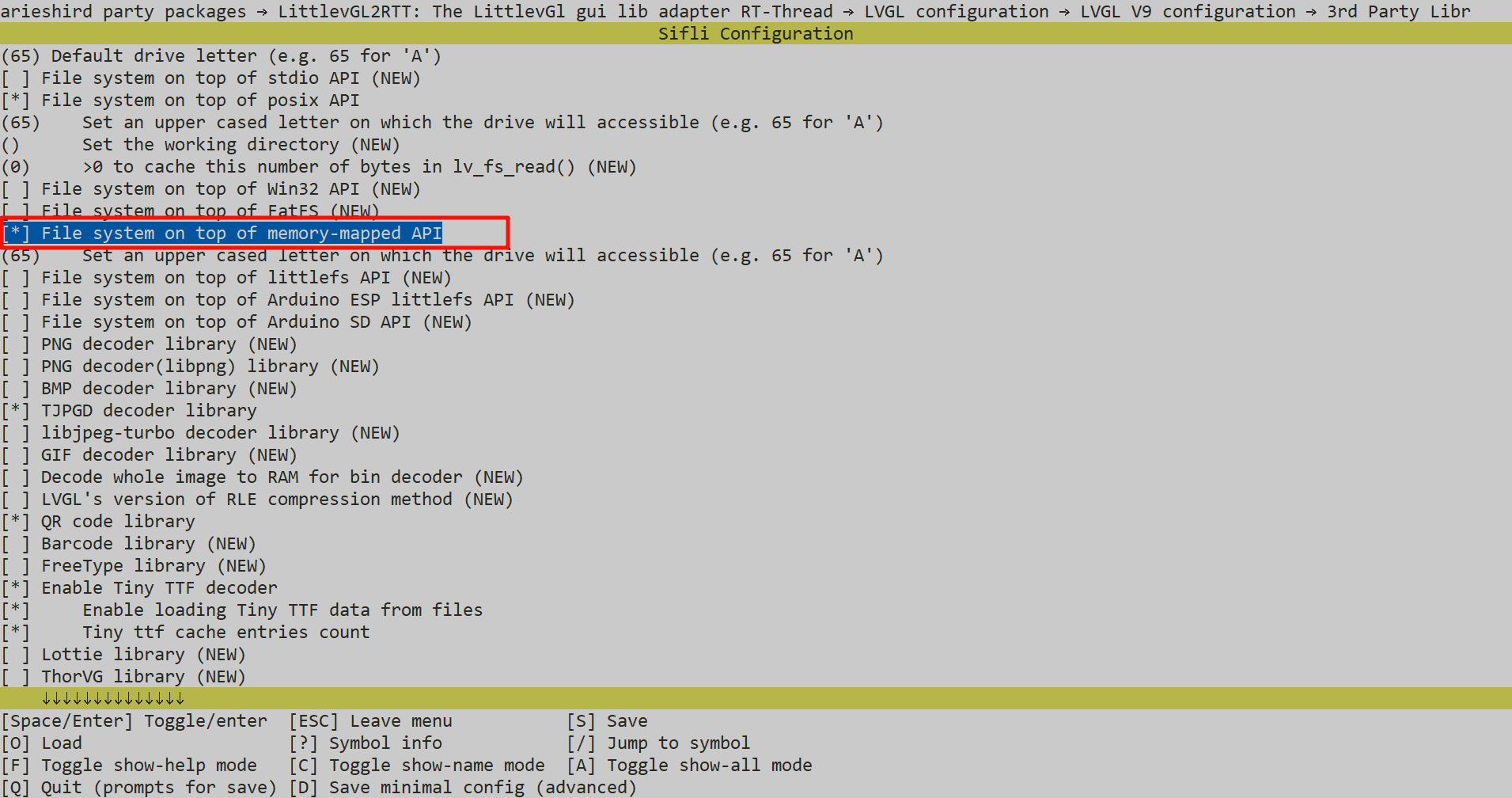
例程中已经将img_lvgl_logo.jpg转换成了RAW数据ui_image_logo.c
异常诊断
异常log
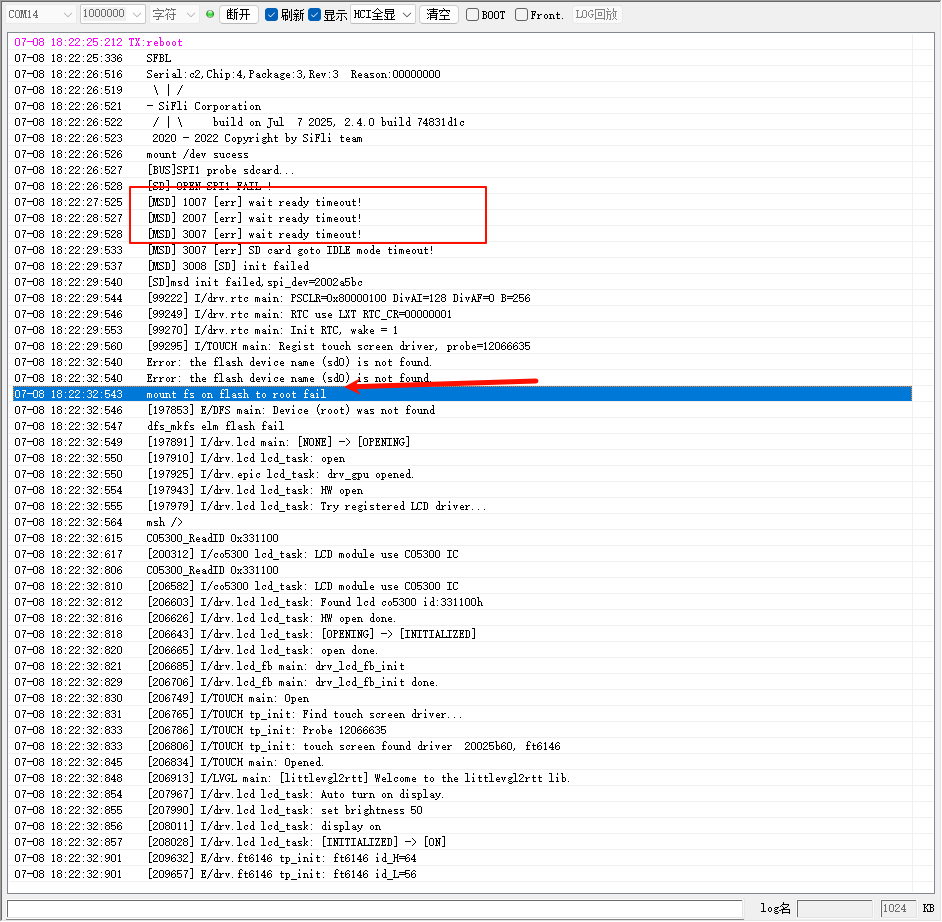 如果出现上面情况,可能tf卡存在松动、tf卡不能正常通信、tf卡未插入
如果出现上面情况,可能tf卡存在松动、tf卡不能正常通信、tf卡未插入